Bienvenue
Bienvenue dans l’univers Dell
Mon compte
- Passer des commandes rapidement et facilement
- Afficher les commandes et suivre l’état de votre expédition
- Créez et accédez à une liste de vos produits
- Gérer vos sites, vos produits et vos contacts au niveau des produits Dell EMC à l’aide de la rubrique Gestion des informations de l’entreprise.
Numéro d’article: 000126704
Absoluteコンソールのユーザー招待を再送する方法
Résumé: Absoluteコンソールのユーザー招待は、次の手順に従ってリセットできます。
Contenu de l’article
Symptômes
この記事では、ユーザーが30日以内にEメールで送ったAbsoluteへの招待に応答しなかった場合に再びユーザーを招待する方法について説明します。
対象製品:
Absolute
対象オペレーティング システム:
Windows
Cause
適用されません。
Résolution
招待をリセットするには、次の手順を実行します。
- Webブラウザーで、cc.absolute.com
 にアクセスします。
にアクセスします。 - AbsoluteのWebコンソールにログインします。
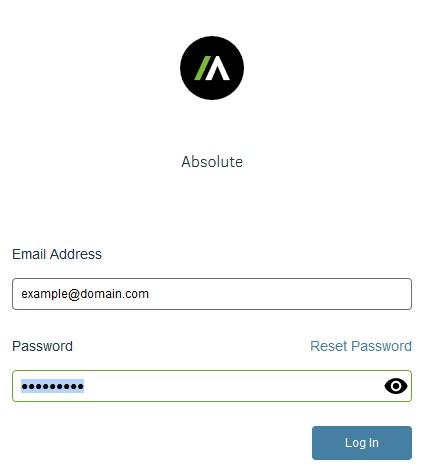
- 左ペインで、[Settings]をクリックします。
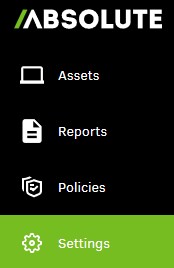
- [User Management]をクリックします。

- [Users(ユーザー)]をクリックします。
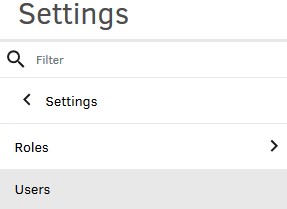
- 対象のユーザー名を見つけてクリックします。
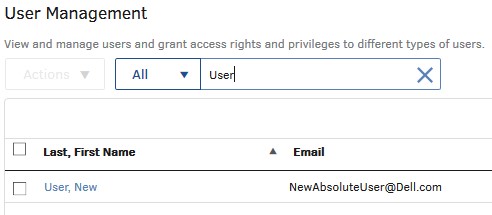
注:スクリーンショットで使用されている名前とEメール アドレスの例は、ご使用の環境で異なります。
- [Resend Invitation Email]をクリックします。
![[Resend Invitation Email]](https://supportkb.dell.com/img/ka06P000000Y6i7QAC/ka06P000000Y6i7QAC_ja_7.jpeg)
注:招待メールによって、お客様はパスワードを作成した後に、Absoluteコンソールにログインすることができます。
- 「OK」をクリックします。
![[User invited]](https://supportkb.dell.com/img/ka06P000000Y6i7QAC/ka06P000000Y6i7QAC_ja_8.jpeg)
サポートに問い合わせるには、「Dell Data Securityのインターナショナル サポート電話番号」を参照してください。
TechDirectにアクセスして、テクニカル サポート リクエストをオンラインで生成します。
さらに詳しい情報やリソースについては、「デル セキュリティ コミュニティー フォーラム」に参加してください。
Propriétés de l’article
Produit concerné
Absolute
Dernière date de publication
20 Dec 2022
Version
9
Type d’article
Solution